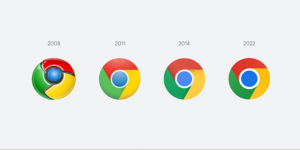كيفية إعادة تعيين محرر crontab في Linux Mint
Cron هو برنامج خفي لجدولة المهام يستخدم في Linux Mint. حتى كتابة هذه السطور ، تم تثبيت Linux Mint 17.3 مسبقًا. عندما يحتاج المستخدم إلى جدولة مهمة ، يجب عليه تنفيذ الأمر التالي:
سودو كرونتاب -e
إذا قمت بذلك للمرة الأولى ، فسيُعرض عليك تحديد المحرر الافتراضي. إذا قمت باختيار خاطئ ، فإليك كيفية إعادة تعيين تطبيق المحرر لـ crontab في Linux Mint.
لإضافة مهمة مجدولة باستخدام crontab ، عليك القيام بما يلي.
- افتح تطبيق Terminal المفضل لديك. أي تطبيق مناسب.
- اكتب الأمر التالي:
سودو كرونتاب -e
أدخل كلمة المرور الخاصة بك لتأكيد الأمر.

إذا قمت بذلك للمرة الأولى ، فسيُعرض عليك تحديد المحرر الافتراضي. سيتم تحديد nano افتراضيًا.
- إذا قمت بتحديد التطبيق الخطأ عن طريق الخطأ ، على سبيل المثال ، أدخلت 3 بدلاً من 2 في طلب تطبيق المحرر ، فاخرج من تطبيق المحرر المفتوح حاليًا.
- اكتب الأمر التالي:
rm ~ /. selected_editor
هذا سوف إعادة تعيين اختيار التطبيق لملف كرونتاب -e أمر لحساب المستخدم الخاص بك في Linux Mint.

يحتوي ملف .selected_editor الموجود في الدليل الرئيسي الخاص بك على المسار إلى ملف المحرر القابل للتنفيذ والذي سيتم استخدامه لأمر crontab. بمجرد حذفه ، ستحصل على موجه لتحديد تطبيق محرر جديد في المرة التالية التي تقوم فيها بتشغيل الأمر crontab.

هذا كل شيء.